标签:img 需要 改变 预览 microsoft 创建 不同 alt sha
Blog链接:https://blog.51cto.com/13969817一般公司都有自己的UI 格式标准以及颜色风格,很有可能开发需要根据实际需求新建一个调色板,然后将其添加到一个Site Collection主题上。非常简单的方法是:在微软网站上有一个名叫:SharePoint Color Palette的工具,提供了设置调色板的视觉方式。
你可以下载并安装到你的电脑上,下方是运行中的SharePoint调色板工具的样子,左边是所有不同的元素和色板,你可以通过单击elements页面右上角的groupby链接来更改元素的分组方式。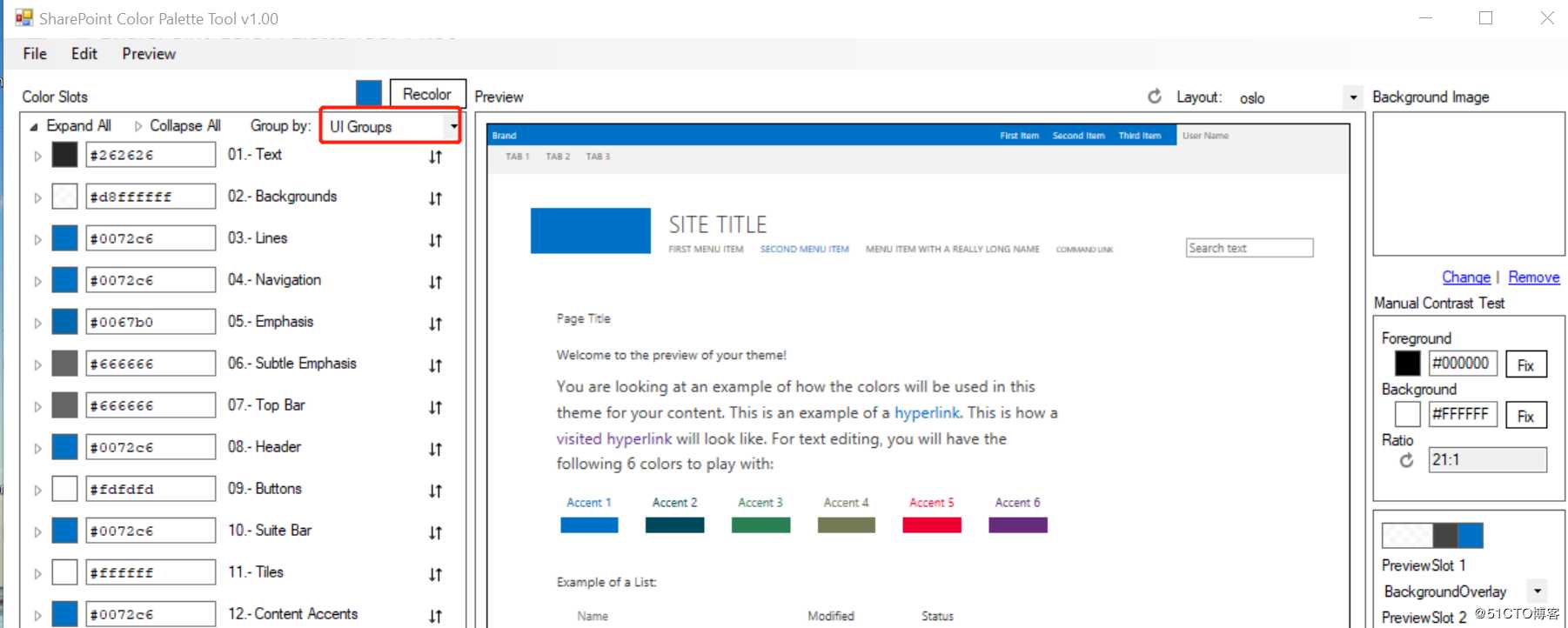
?
比如我们改变顶部菜单栏的颜色,可以在Suite Bar的颜色颜色器中选择具体的颜色,也可以直接输入RGB代码,243X125X89,保存。
最后一个值是不透明度,这对于Suite Bar来说不是很重要,但如果你定义了一个深的颜色,它会覆盖一些文本或者图片。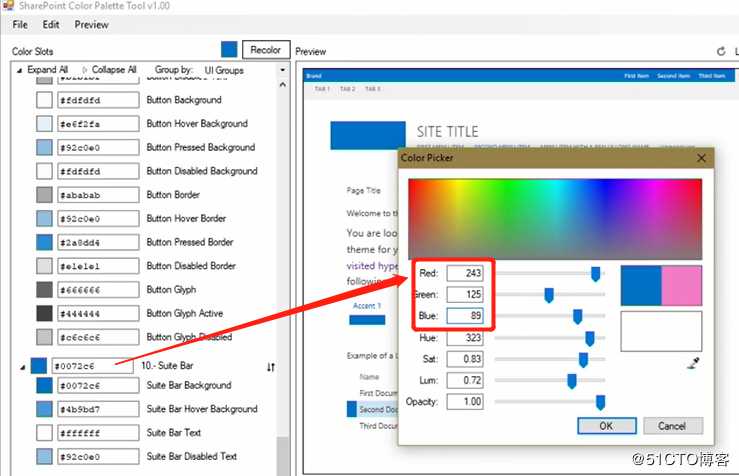
点击"OK"后,左侧所做的颜色更改显示在预览中,如果你想改变所有元素的颜色,可以使用Color Picker中的萃取笔进行着色,如果你有不喜欢的,可以单独修改,这样会节省很多时间。
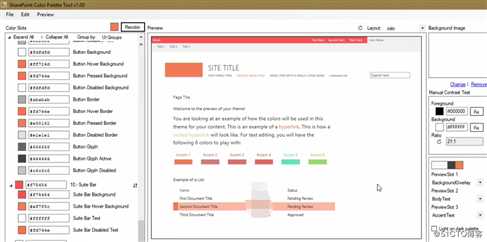
除此之外,你还可以在oslo布局中更改页面的背景和文本覆盖。在左侧列表中找到背景颜色,修改背景颜色+亮度就可以,这是一个非常好的特性。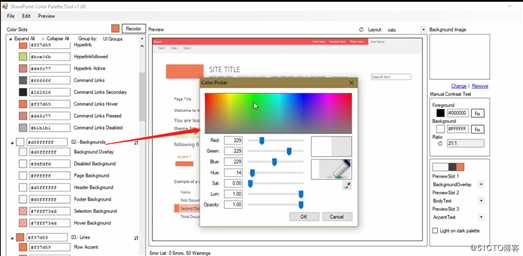
修改好调色板之后,进行保存,下篇文章再跟大家介绍如何用新建的调色板来创建一个主题。
谢谢大家阅读,欢迎线下交流~
标签:img 需要 改变 预览 microsoft 创建 不同 alt sha
原文地址:https://blog.51cto.com/13969817/2459267